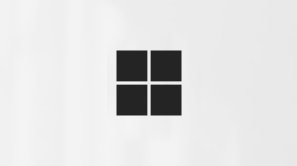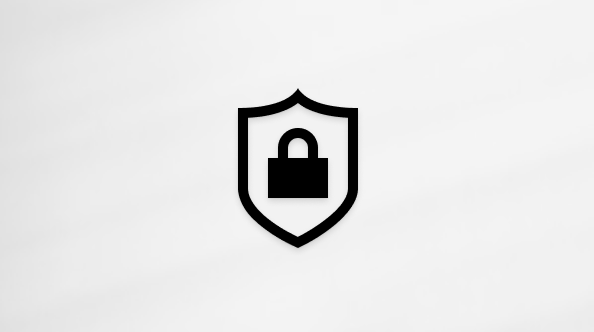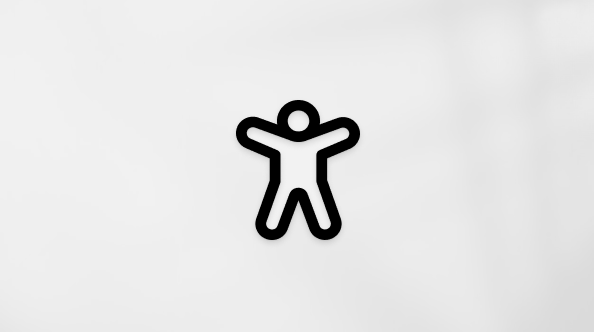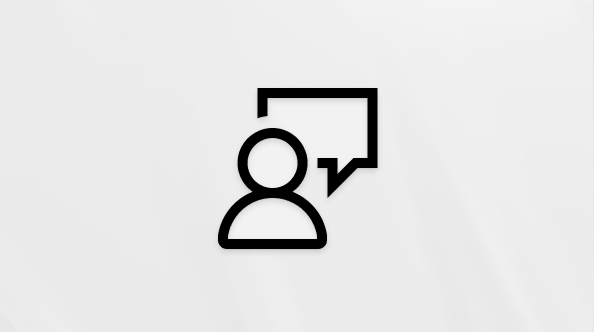Microsoft Teamsis ei saa koosolekut transkribida
Mida teha, kui soovite Microsoft Teamsis koosolekut transkribida, kuid transkribeerimisnupp pole teie jaoks saadaval? Meil on mõned näpunäited, mis aitavad teil ülesannet täita.Libistage kursoriga üle nupu Start transkriptsiooni nupu Lukustusikooni, et näha kohtspikri, mis selgitab, miks nupp ei tööta. Lahenduse leidmiseks vaadake allolevat tabelit.
|
Kohtspikr |
Põhjus |
Mida saate teha |
|---|---|---|
|
Külalised ei saa transkriptsiooni käivitada |
Olete külaliskasutaja. |
Paluge korraldaja organisatsiooni koosolekul osalejal alustada transkriptsiooni ja jagada seda pärast koosolekut. |
|
Pole korraldajast mõnes muus organisatsioonis olevatele inimestele saadaval |
Kuulute koosoleku korraldajast erinevasse organisatsiooni. |
Paluge korraldaja organisatsiooni koosolekul osalejal alustada transkriptsiooni ja jagada seda pärast koosolekut. |
|
Ainult selle organisatsiooni inimesed saavad alustada transkriptsiooni. Jätkamiseks logige Teamsi sisse. |
Olete anonüümne kasutaja. |
Logige sisse autenditud kontole. |
|
Pole organisatsioonipoliitika tõttu saadaval. Juurdepääsu saamiseks pöörduge oma IT-administraatori poole. |
Teamsi administraator pole koosoleku- või kõnepoliitika üksikkasutajate jaoks transkriptsiooni lubanud. Lugege lisateavet kasutajatel transkribeerimise lubamise või keelamise kohta. |
Paluge administraatoril lülitada sisse transkriptsiooni suvand koosolekutel või kõnedes kõigi kasutajate jaoks. |
|
Transkriptsioon on koosoleku korraldaja jaoks organisatsioonipoliitika alusel välja lülitatud. Juurdepääsu saamiseks pöörduge oma IT-administraatori poole. |
Kui koosoleku korraldajal pole lubatud koosolekupoliitikas transkriptsiooni teha, pole transkriptsiooni nupp ühelegi koosolekul osalejale saadaval. Või Kui koosolek on ajastatud Microsoft GraphI API-ga ja koosoleku korraldaja määrab atribuudi allowTranscription väärtuseks False, pole transkriptsiooni nupp ühelegi koosolekul osalejale saadaval. Lisateave onlineMeetingBase'i atribuutide kohta. |
Paluge administraatoril koosoleku korraldajate jaoks transkriptsioon sisse lülitada. Või Paluge korraldajal praegune koosolek sulgeda, transkriptsioon sisse lülitada ja alustada uut koosolekut. |
|
Transkriptsiooni saavad alustada ainult koosoleku korraldajad ja esinejad |
Koosoleku korraldaja määrab suvandi Kes tohib esitada ? Teamsi koosolekusuvandite jaotises Rollid, et määrata, kes tohib esitlust alustada. Kui te pole esinejaks määratud, märgitakse teid koosolekul osalejaks, kuid transkriptsiooni nupp pole teie jaoks saadaval. |
Paluge korraldajal teid esinejaks määrata. Lisateave Rollide kohta Microsoft Teamsi koosolekutel. |
|
Location-Based Routingi kasutavate osalejate jaoks kättesaamatu. Abi saamiseks pöörduge oma IT-administraatori poole. |
Teamsi administraator on määranud kõnede poliitikas suvandi Väldi tasust möödumist ja kõnede saatmine PSTN-i kaudu väärtuseks Tõene. Seetõttu pole kasutaja transkriptsiooni nupp PSTN-kõnedes saadaval. Lisateave otsemarsruutimise asukohapõhise marsruutimise haldamise kohta. |
Paluge administraatoril kõnepoliitikas välja lülitada suvand Takista tasuline möödumine ja kõnede saatmine PSTN-i kaudu . Lisateave otsemarsruutimise asukohapõhise marsruutimise haldamise kohta |
|
Pole saadaval, kuna Copilot on selle koosoleku jaoks välja lülitatud. |
Kui koosoleku korraldaja lülitab Teamsi koosolekusuvandites Copilot välja, pole transkriptsiooni nupp ühelegi osalejale saadaval. |
Paluge koosoleku korraldajal koosolek sulgeda, Copilot sisse lülitada ja koosolek taaskäivitada. |
|
Transkriptsiooni saavad alustada ainult koosoleku korraldaja valitud inimesed |
Koosoleku korraldaja saab määrata suvandi Kes tohib salvestada ja transkribeerida ? Teamsi koosolekusuvandite jaotises Salvestamine & Transkriptsioon, et määrata, kes saab transkriptsiooni alustada. Või Kui suvandiks on määratud Korraldaja ja kaaskorraldajad, pole transkriptsiooninupp saadaval teistele osalejatele peale korraldaja ja kaaskorraldajate. |
Paluge korraldajal muuta korraldajatele, kaaskorraldajatele ja esinejatele salvestamise ja transkribeerimise õigus. Lugege lisateavet selle kohta, kes saab salvestada või tõlkida.Või Paluge korraldajal teid kaaskorraldajaks määrata. Lisateave kaaskorraldajate lisamise kohta Microsoft Teamsi koosolekutele. |
|
Korraldaja lülitas selle välja |
Koosoleku korraldaja saab määrata Teamsi koosoleku suvandite jaotises Salvestamine & Transkriptsioon suvandi Kellel on juurdepääs salvestus- või transkriptsioonifunktsioonile , et määrata, kellel on juurdepääsuõigus. Kui suvandiks on määratud Korraldaja ja kaaskorraldajad või kindlad inimesed, pole transkriptsiooninupp saadaval mitte ühelegi osalejale peale määratud inimeste. |
Paluge korraldajal muuta kõigile suvandit Kellel on juurdepääs salvestise või transkriptsiooni suvandile. Lisateave koosolekusalvestistele või transkriptsioonidele juurdepääsu kohandamise kohta. Paluge korraldajal määrata teid kaaskorraldajaks või kellegiks, kes saab transkriptsiooni sisse lülitada. Lisateave kaaskorraldajate lisamise kohta Microsoft Teamsi koosolekutele. |
KKK
Miks salvestatakse minu koosolekut automaatselt, kui ma seda nii ei plaaninud?
-
Kui plaanite koosoleku või sündmuse linnavalitsuse või veebiseminari malli abil, on automaatne salvestamine ja transkriptsioon vaikimisi sisse lülitatud. Automaatse salvestamise väljalülitamiseks enne koosoleku või sündmuse algust avage teamsi kalendris sündmuse üksikasjad ja valige Koosoleku suvandid
-
Kui teil on nõuetele vastavuse salvestamise poliitika, käivitub salvestamine automaatselt iga kord, kui koosolekuga liitute. See salvestis talletatakse teie organisatsiooni salvestusruumis, mitte teie isiklikus OneDrive'is ega Microsoft SharePointis.Lisateavet leiate teemast Kolmanda osapoole nõuetele vastavuse salvestamine Teamsi kõnede ja koosolekute jaoks.
Kuhu salvestatakse salvestised ja transkriptsioonid?
Vaadake teemat Salvestusruumi salvestamine.
Mida salvestamine & koosoleku suvandite transkriptsioon teeb?
Kui korraldate Teamsis koosolekut, saate koosolekusuvandites reguleerida salvestus- ja transkriptsioonisätteid ning -õigusi. Lisateavet salvestus- ja transkriptsioonisuvandite kohta leiate allolevast tabelist.
|
Koosoleku suvand |
Toiming |
|---|---|
|
Automaatne salvestamine ja tellimus |
Kui see suvand on sisse lülitatud, käivitub salvestamine ja transkriptsioon automaatselt, kui koosolek algab. See suvand lülitatakse välja, kui sätte Kes tohib salvestada ja transkribida väärtuseks on seatud Mitte keegi. |
|
Kes saab salvestada ja transkribida? |
See suvand määrab, kes saavad koosoleku ajal salvestamist või transkriptsiooni käivitada.
Piirangud:
|
|
Kes pääseb salvestise või transkriptsiooni juurde? |
See suvand määrab, kellel on juurdepääs salvestise või transkriptsiooni juurde. Kui salvestis või transkriptsioon on OneDrive'i üles laaditud, ei saa juurdepääsuta inimesed seda vaadata. Piirang:
|
Lisateavet leiate teemast Microsoft Teamsis koosolekusalvestistele või transkriptsioonidele juurdepääsu kohandamine.
Kuidas jagada salvestist või transkriptsiooni teistega Stream?
Salvestise või transkriptsiooni ühiskasutusse andmiseks tehke järgmist.
-
Topeltklõpsake Teamsi kalendris varasemat koosolekut.
-
Valige Recap (Paiguta uuesti).
-
Valige salvestis või transkriptsioon, mille soovite ühiskasutusse anda.
-
Valige paremas ülanurgas Ava Stream.
-
Valige Stream Anna ühiskasutusse > Anna ühiskasutusse.
-
Salvestusõiguste haldamiseks valige Lingisätted .
-
Valige jaotises Link toimib see, kellele soovite juurdepääsu anda.
-
Tehke jaotises Veel sätteid järgmist.
-
Valige Ei saa alla laadida , et takistada inimestel, kellega te salvestist ühiselt kasutate, seda alla laadimast.
-
Kui soovite, et inimesed, kellega salvestist jagate, saaksid salvestist vaadata ja alla laadida, valige Saab vaadata .
-
Valige Redigeerimisõigus , et inimesed, kellega te salvestist ühiselt kasutate, saaksid salvestist muuta, kustutada või teisaldada.
-
Määrake salvestamise aegumiskuupäev.
-
Määrake salvestise parool.
-
-
-
Salvestusõiguste rakendamiseks valige Rakenda .
-
Sisestage nimi, rühm või meiliaadress, millega soovite faile jagada.
-
Salvestise otselingi kopeerimiseks ja teistega jagamiseks valige Kopeeri link.
Lisateavet leiate teemast Microsoft Teamsis koosolekusalvestise esitamine, ühiskasutusse andmine ja allalaadimine.
Kas salvestise või transkriptsiooni juurdepääsu saab taotleda?
Kui avate salvestise või transkriptsiooni, millele teil pole juurdepääsu, saate paluda omanikul seda teiega otse jagada või taotleda juurdepääsu otse sellelt lehelt. Kui taotlete juurdepääsu, pöörduge salvestise või transkriptsiooni omaniku poole ja andke neile teada, et teie taotlus ootab. Nad saavad taotluse oma meili teel heaks kiita.
Kuidas hallata Stream salvestise või transkriptsiooni aegumiskuupäeva?
Salvestuse või transkriptsiooni aegumiskuupäeva haldamiseks Stream tehke järgmist.
-
Avage salvestis või transkriptsioon Stream.
-
Veenduge, et olete redigeerimisrežiimis . Kui olete vaaterežiimis, valige Vaatamine > Redigeerimine.
-
Valige koosoleku salvestise all praegune aegumiste loendus.
-
Valige suvand salvestise laiendamiseks, uue aegumiskuupäeva valimiseks või kogu salvestisest aegumise eemaldamiseks.
Mis juhtub, kui koosoleku korraldaja on ühispostkast?
Kui kavandate koosolekuid ühispostkasti nimel, saab ühispostkastist koosoleku korraldaja. Lisateavet leiate teemast Ühispostkasti kavandatud koosolekud.
Kus on minu salvestus?
Kui te ei leia salvestist, tehke järgmist.
-
Kontrollige, kas on teade selle kohta, et salvestamine on alanud. Kui seda teadet ei kuvata, ei käivitunud salvestamine tõenäoliselt ja seda ei saa taastada.
-
Kui teate, et lindistus on käivitatud, kuid ei leia seda OneDrive'ist, kontrollige, kas see on kustutatud, teisaldatud mõnda teise asukohta või aegunud. Vaadake oma prügikasti ja teise etapi prügikasti.
-
Kui te ei leia oma salvestist OneDrive'ist, kuid näete seda salvestist vestluste ajaloos, ei saanud teie salvestist OneDrive'i üles laadida ja see salvestatakse ajutisse salvestusruumi 21 päeva. Võite proovida selle uuesti OneDrive'i üles laadida või oma kohalikku seadmesse alla laadida.
-
Kui näete vestlusajaloos seda stsiili, kustutati salvestis ajutisest salvestusruumist jäädavalt ja seda ei saa taastada.